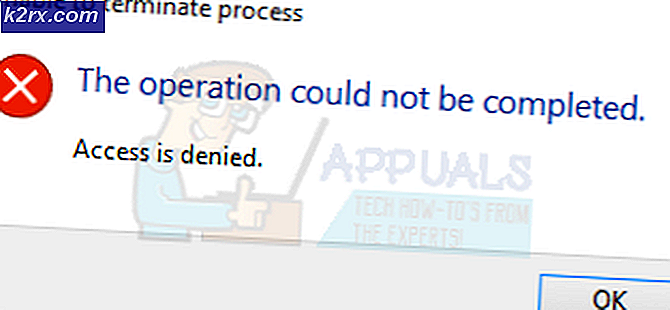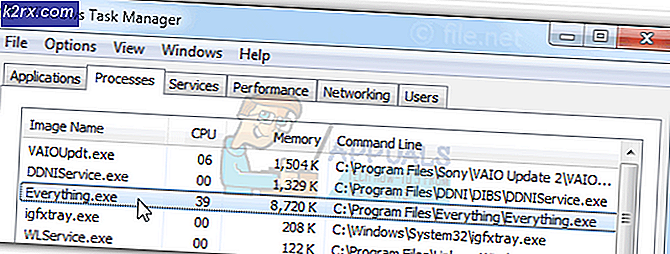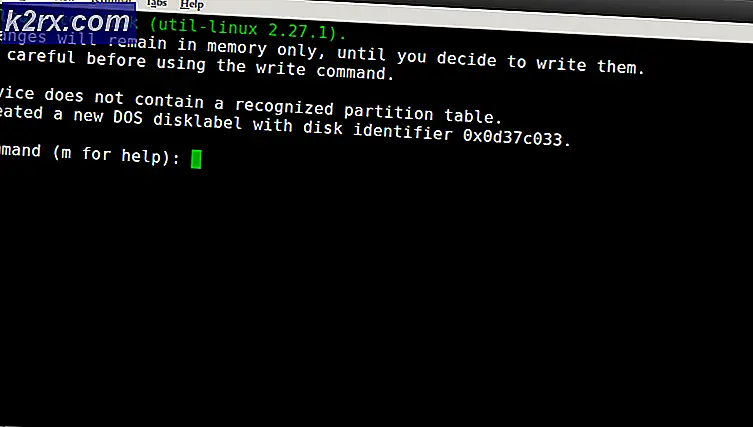Fix: Steam-fejlkode 503 'Tjeneste utilgængelig'
Brugere oplever fejlmeddelelsen 503 Service ikke tilgængelig når de prøver at indlæse Steam Store eller Community fra Steam-applikationen. Fejl 503 er en generisk HTTP-fejl, der betyder, at problemet er med serveren og ikke din computer (i de fleste tilfælde).
I detaljer betyder denne fejlmeddelelse, at serveren ikke er i stand til at håndtere HTTP-anmodningen på grund af enten midlertidig overbelastning eller vedligeholdelsen af serveren er i gang. Det betyder også, at problemet er midlertidigt og sandsynligvis vil blive løst om et stykke tid.
Hvad forårsager Service Unavailable Error 503 på Steam?
Selvom selve fejlkoden fortæller os, at dette er en serversidesfejl, kan der være mange synder i dit eget system. Her er nogle af grundene til, at du oplever fejl 503, når du prøver at få adgang til Steam-sider fra applikationen:
Inden vi går videre til implementeringen af løsningerne, skal du sikre dig, at du er logget ind som administrator på din computer.
Løsning 1: Kontrol af internetforbindelse
Hvis du har begrænset eller ustabil internetforbindelse på din computer, kan applikationen ikke få adgang til Steam-serverne korrekt og forårsage fejlen. Du skal sørge for at bruge flere måder at kontrollere din forbindelse på; du skal bruge en anden computer og slutte den til det samme netværk for at kontrollere, om du har adgang der.
Hvis du har adgang til din anden enhed, men ikke din konsol / computer, kan vi prøve at cykle din router. Der er flere tilfælde, hvor routeren går i en fejltilstand. Power-cykling opdaterer alle konfigurationer og tillader korrekt transmission af netværket igen.
- Sluk din router og computer.
- Tag ud strømkabel af hver enhed. Nu tryk og hold tænd / sluk-knappen på hver enhed i ca. 4 sekunder, så al energi tømmes.
- Vent nu 2-3 minutter, før du tilslutter alt igen. Start nu din computer igen, og start Steam-applikationen. Kontroller, om problemet er løst.
Løsning 2: Kontrol af proxyservere
Proxy-servere bruges i nogle netværk (de fleste organisationer eller offentlige steder), hvor de bruges til at levere hurtigere internet ved at cache elementer, der er adgang til. Denne mekanisme kan undertiden tilbagekalde adgangen til Steam-applikationen til Steam-servere. I denne løsning navigerer vi til dine netværksindstillinger og deaktiverer eventuelle proxyservere.
- Tryk på Windows + R, skriv “inetcpl.cpl”I dialogboksen, og tryk på Enter.
- Nu Internetegenskaber åbnes. Klik på fanen Forbindelser og så LAN-indstillinger.
- Hvis du nu bruger en proxyserver, kontrolleres feltet med detaljerne inde. Fjern markeringen eventuelle proxyservere, hvis de er aktiveret. Genstart nu applikationen / websiden, og kontroller, om problemet er løst.
Løsning 3: Kontrol af Steam-serverstatus
Hvis begge ovenstående løsninger ikke løser problemet, betyder det sandsynligvis, at Steam-serverne virkelig er utilgængelige. Servere får lidt nedetid i ny og næ, afhængigt af belastnings- og vedligeholdelsesplanen.
Du skal navigere til Steam-statuswebstedet og se, om den side, du åbner, faktisk er nede. Der skal være en separat status for Steam-samfundet og markedet. Hvis de virkelig er utilgængelige, er der intet, du kan gøre, undtagen at vente oprøren.
Løsning 4: Geninstallation af Steam
Hvis fejlmeddelelsen stadig ikke forsvinder, betyder det sandsynligvis, at der er noget problem med Steam-applikationen. Hvis der virkelig er sådanne korruption eller problemer, vil du ikke være i stand til at bruge applikationen til sit fulde potentiale og få fejl som der.
Når vi opdaterer Steam-filer, sletter vi ikke dine downloadede spil. Dine Steam-brugerdata bevares også. Kun de dårlige filer eller forældede filer erstattes af selve applikationen. Har dine legitimationsoplysninger ved hånden, fordi du måske bliver bedt om at indtaste dem.
Du kan læse vores artikel om, hvordan du opdaterer dine Steam-filer. Als, o opdater alle dine Microsoft omfordelbare enheder ved hjælp af det officielle Microsoft-websted (C ++ og .NET framework).